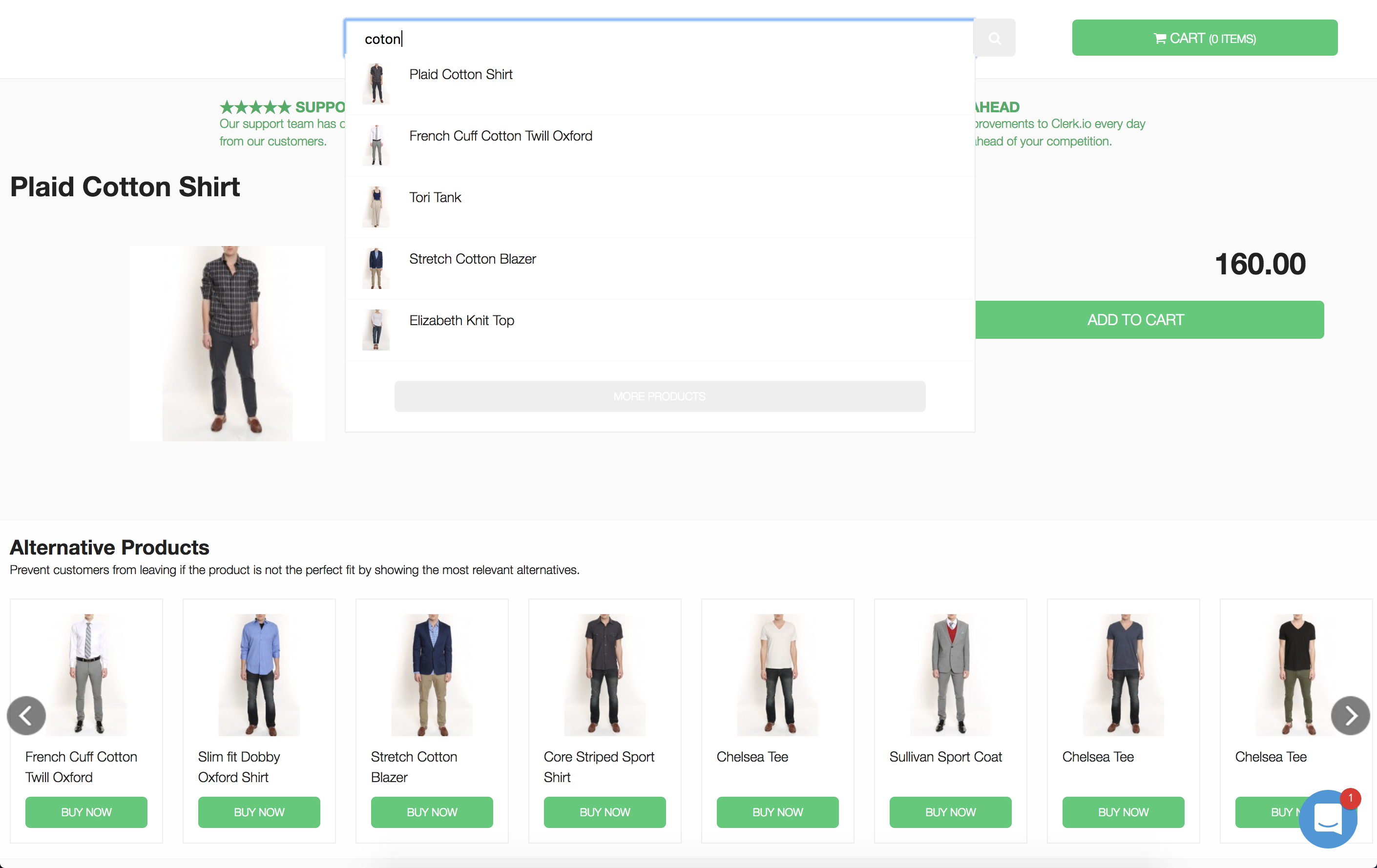Collegare il vostro negozio su altre piattaforme / piattaforme personalizzate
Platforms:
La prima fase dell’installazione di Clerk.io consiste nel collegare il vostro negozio al vostro account Clerk.io.
Dopo aver seguito questi semplici passaggi, potrete vedere la vostra Live Demo, che vi darà una panoramica personale di come Clerk.io funzionerà sul vostro negozio web, prima di configurare il resto del sistema.
1. Aggiungi negozio
Dopo aver effettuato l’accesso a my.clerk.io, la prima cosa da fare è aggiungere il proprio negozio:
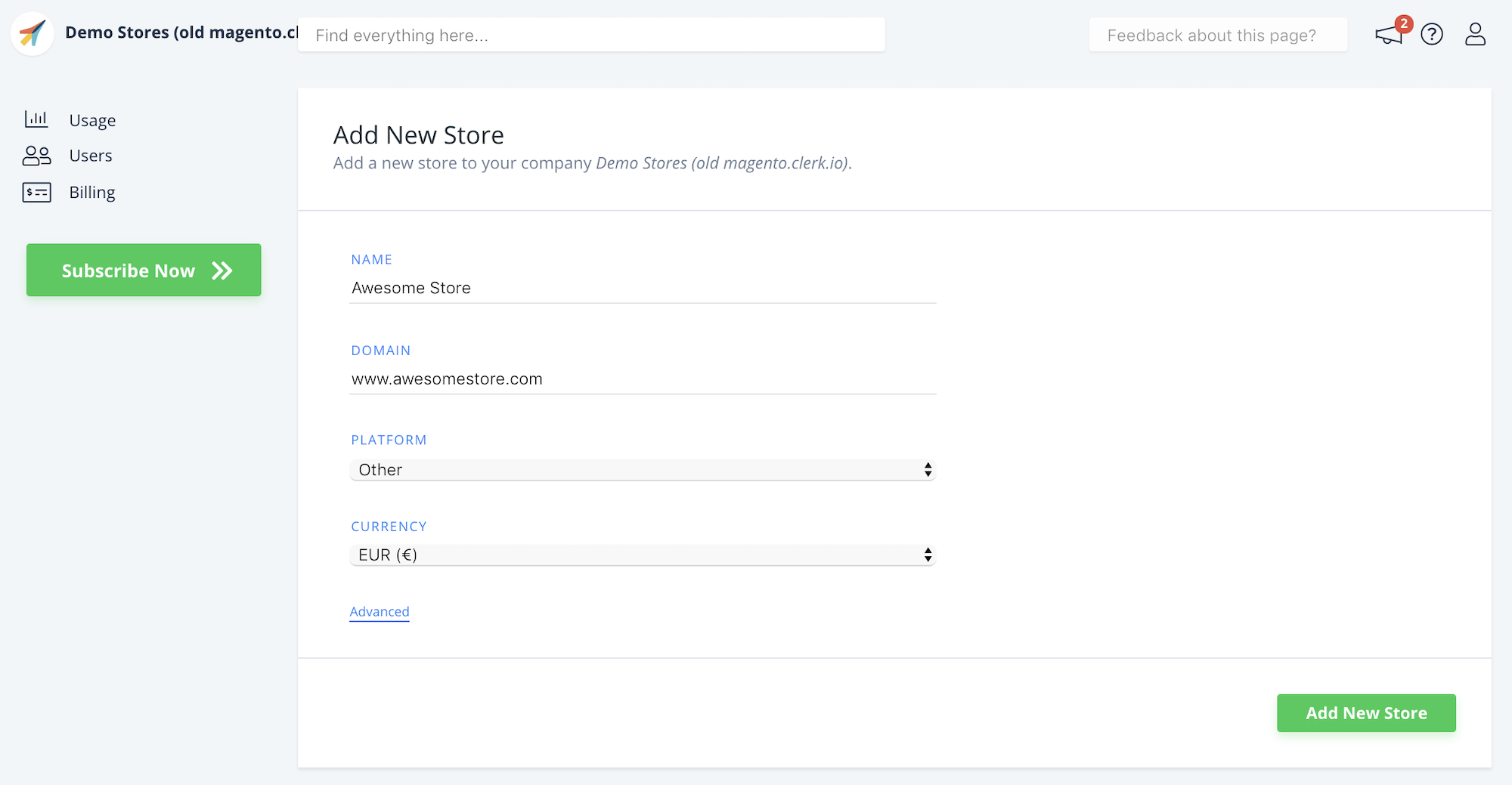
Scrivete il Nome e il Dominio del vostro negozio web
Scegliete Altro come piattaforma e scegliete la valuta.
Fare clic su Aggiungi negozio.
2. Installare e configurare l’estensione
Dal menu principale della Guida all’installazione, fare clic su Impianto ora:

La pagina successiva mostra ciò che occorre fare per impostare il tracciamento e la sincronizzazione del feed di dati.
Seguire i passaggi per aggiungere il Visitor Tracking e l’Order Tracking.
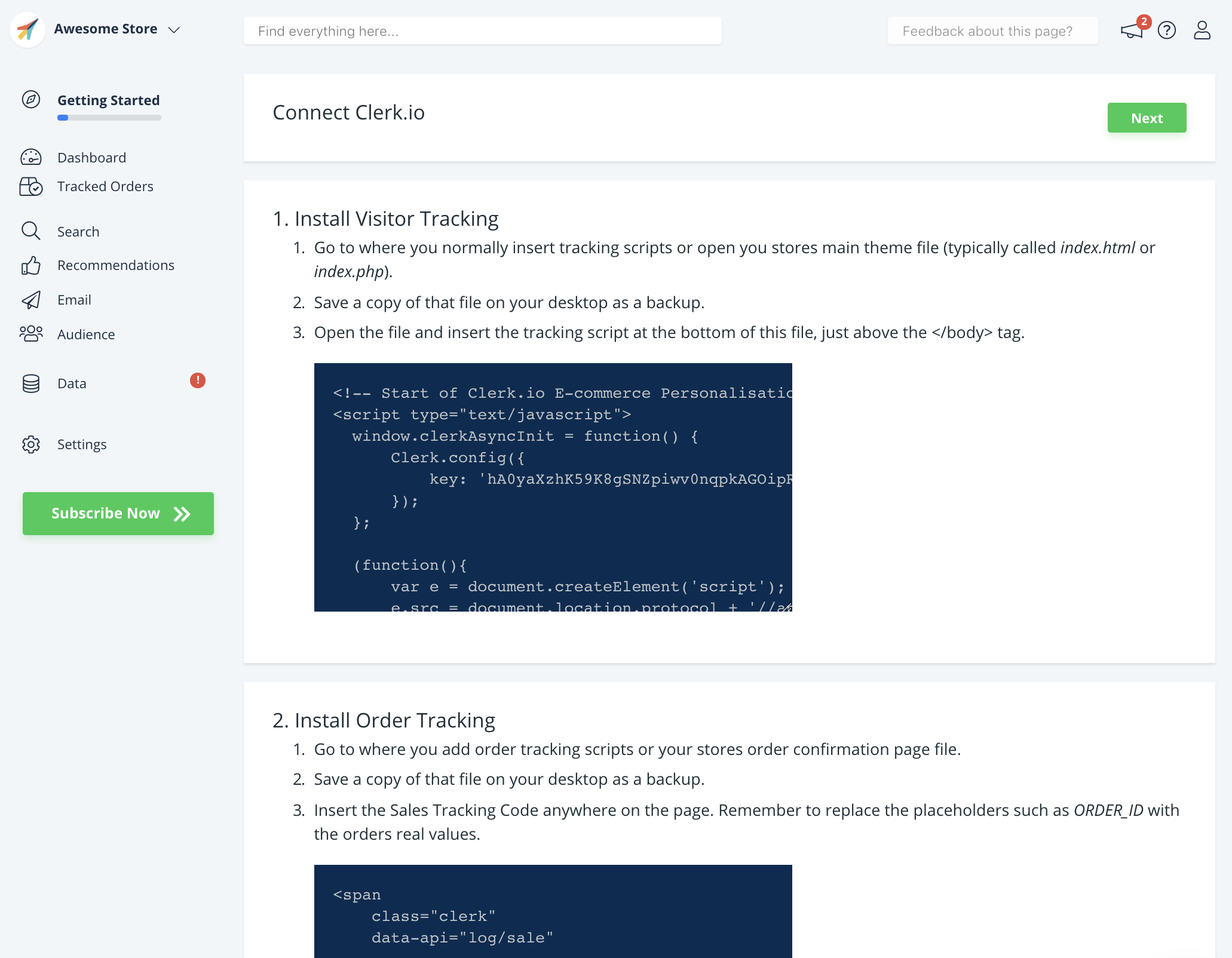
3. Sincronizzare il negozio
Dopo aver configurato l’estensione, è necessario sincronizzare il negozio.
Questo viene fatto costruendo un file contenente i vostri **prodotti, le categorie e le vendite precedenti.
Dopo aver fatto questo, tornate alla Guida all’installazione e fate clic su Sincronizza i tuoi dati:
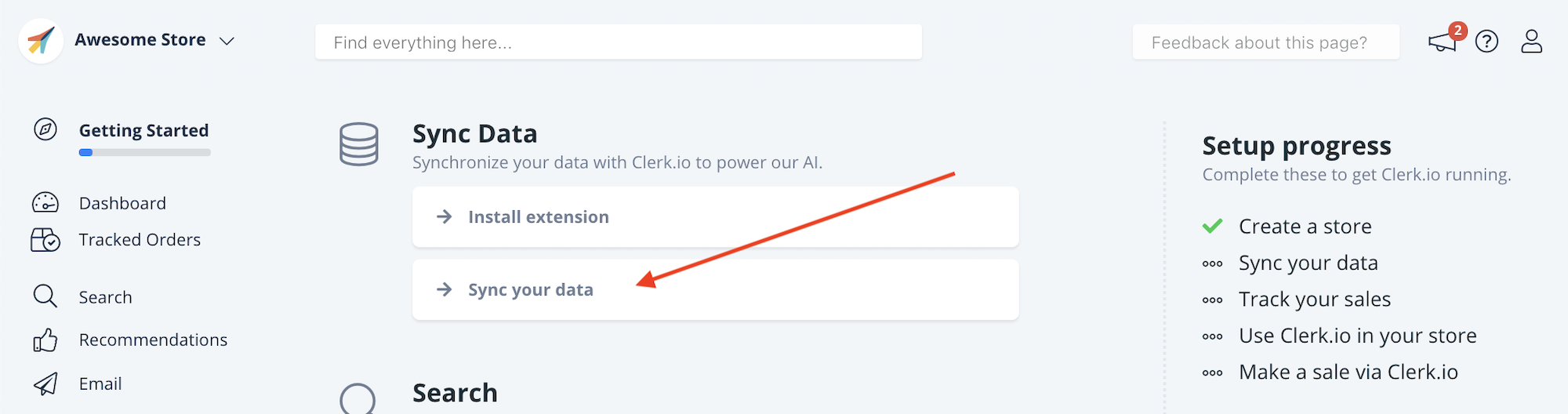
Inserite l’URL del vostro feed di dati, scegliete la lingua e fate clic su Avvia sincronizzazione:
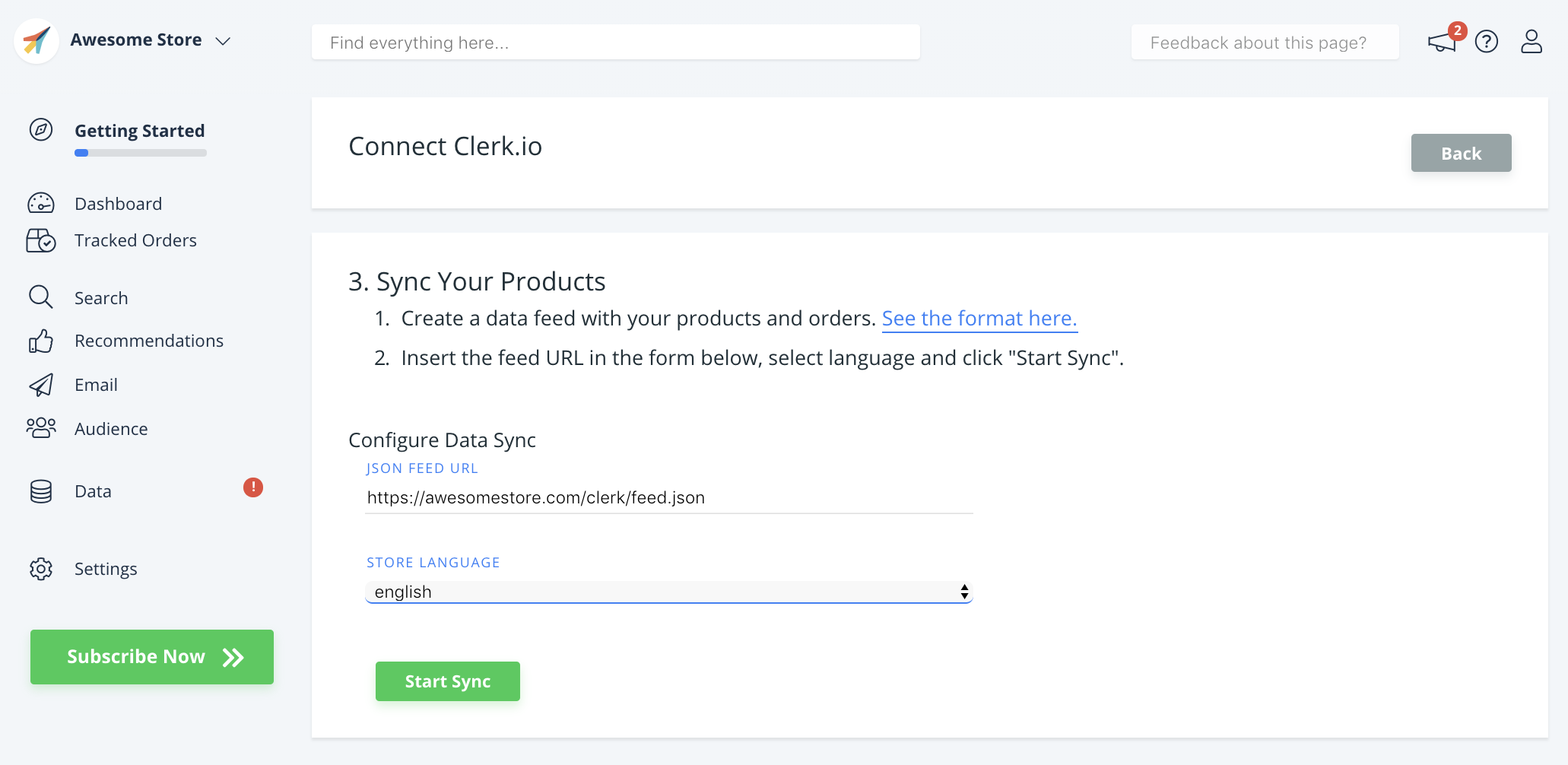
Ora è possibile visualizzare la demo dal vivo o continuare a configurare Clerk.io.
4. Visualizzare la demo dal vivo
Dopo aver collegato il negozio, si ha accesso alla Dimostrazione in tempo reale che mostra Clerk.io che lavora sui dati.
Per vederla, fare clic su Impostazioni nel menu laterale, quindi su Esplora negozio demo:
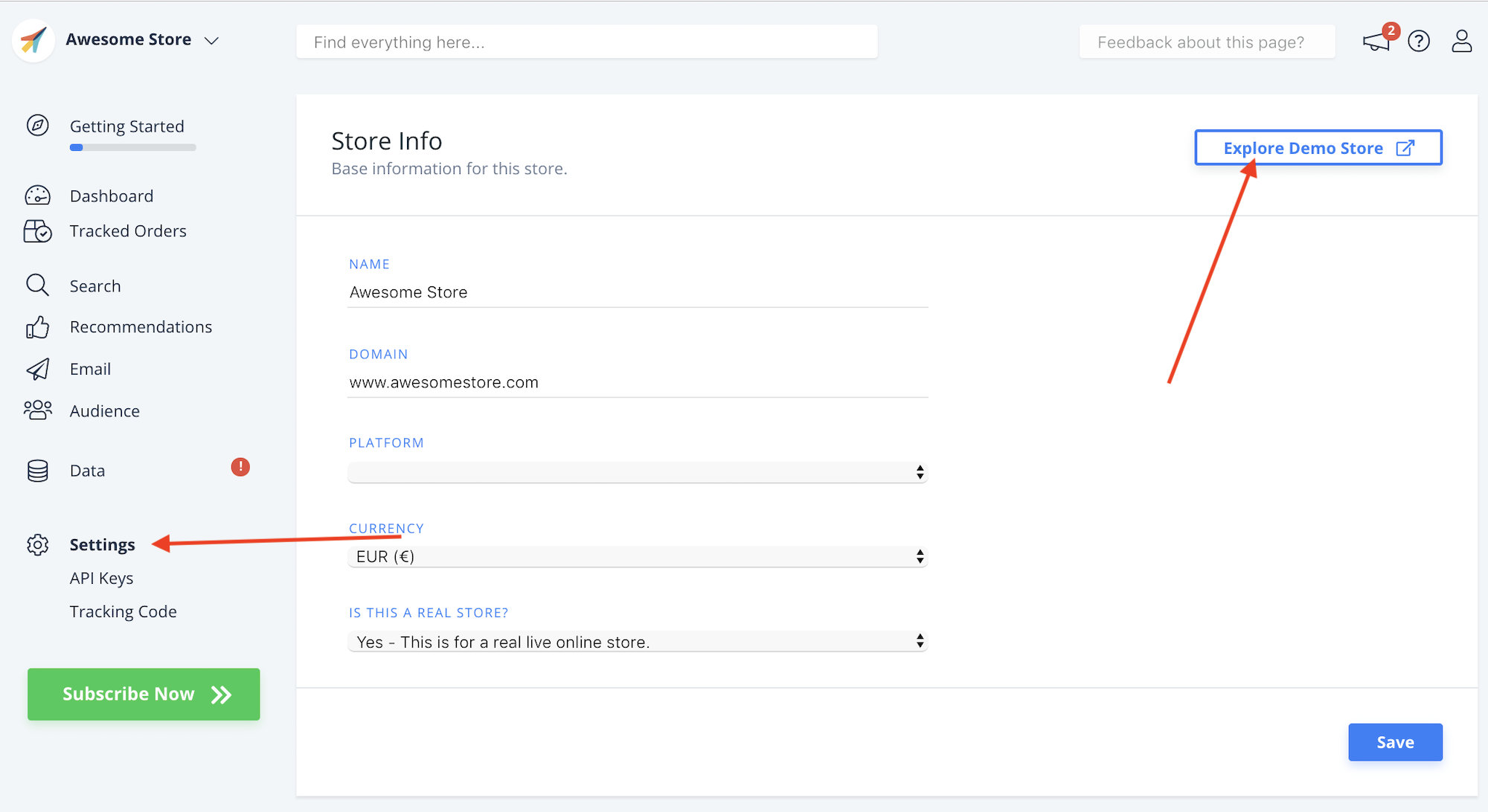
La Demo dal vivo consente di verificare come si comporterà Clerk.io una volta installato sul proprio negozio web: